Clic para marcar
Los agentes pueden utilizar las funciones de clic para marcar, clic para enviar por correo electrónico y clic para enviar SMS al realizar llamadas, iniciar correos electrónicos o enviar mensajes SMS. La funcionalidad varía según el producto.
El siguiente contenido se aplica a Genesys Cloud para Chrome y Genesys Cloud para Firefox.
La extensión permite tel: enlaces y mailto: enlaces en páginas web para que sean enlaces en los que se puede hacer clic. La extensión ofrece dos opciones:
- Activar Click-to-Dial - Esta funcionalidad está seleccionada por defecto.
- Activar clic para marcar en contenido dinámico - En páginas web dinámicas, puede seleccionar esta opción si no se puede hacer clic en un número de teléfono.
Puede configurar el cliente para realizar una llamada o enviar un correo electrónico en nombre de una cola. Para más información, ver Configurar clic para marcar.
Llamadas
Para llamadas directas, el cliente realiza la llamada inmediatamente.
Para llamadas en nombre de una cola, la extensión completa automáticamente el Nombre o numero caja.
- En el En nombre de la cola cuadro, escriba el nombre de la cola.
- Hacer clic Llama.
Correos electrónicos
Para los correos electrónicos, la extensión completa automáticamente el Receptor de E-mail caja.
- En el En nombre de la cola cuadro, escriba el nombre de la cola.
- Hacer clic Componer.
Para más información, ver Haz una llamada, Enviar un correo electrónico, Configurar clic para marcar, y Desactivar clic para marcar.
El siguiente contenido se aplica a Genesys Cloud Embeddable Framework.
La integración le permite usar datos en su CRM para hacer llamadas, enviar correos electrónicos o enviar mensajes SMS.
Puede configurar el cliente para realizar una llamada, enviar un correo electrónico o enviar un mensaje SMS en nombre de una cola. Para más información, ver Configurar clic para marcar.
Llamadas
Para llamadas directas, el cliente realiza la llamada inmediatamente.
Para llamadas en nombre de una cola, la integración completa automáticamente el Nombre o numero caja.
- En el En nombre de la cola cuadro, escriba el nombre de la cola.
- Hacer clic Llama.
Correos electrónicos
Para los correos electrónicos, la integración completa automáticamente el Receptor de E-mail caja.
- En el En nombre de la cola cuadro, escriba el nombre de la cola.
- Hacer clic Componer.
Mensajes SMS
Para los mensajes SMS, la integración completa automáticamente el Número caja.
- En el En nombre de la cola cuadro, escriba el nombre de la cola.
- Hacer clic Componer.
Para más información, ver Haz una llamada, Enviar un correo electrónico, Enviar un mensaje SMS, y Configurar clic para marcar.
El siguiente contenido se aplica a Genesys Cloud para Salesforce.
Salesforce muestra todos los números de teléfono como un enlace en el que se puede hacer clic (o como un botón en High Velocity Sales). Puede configurar la integración para realizar una llamada directamente o para realizar una llamada en nombre de una cola cuando hace clic en un número de teléfono en Salesforce. Esta configuración persiste hasta que la cambie. Para más información, ver Configurar clic para marcar.
Para llamadas directas, cuando hace clic en un número de teléfono en Salesforce, el número de teléfono se marca inmediatamente.
Para las llamadas en nombre de una cola, el número de teléfono se completa automáticamente en el cuadro Nombre o Número.
- Escriba el nombre de la cola en el En nombre de la cola caja.
- Hacer clic Llama.
En ambos casos, cuando realiza la llamada, el número de teléfono asocia automáticamente ese registro de Salesforce (por ejemplo, contacto, cliente potencial o cuenta) con el registro de interacción.
La siguiente imagen muestra el clic para marcar como un enlace en el que se puede hacer clic.
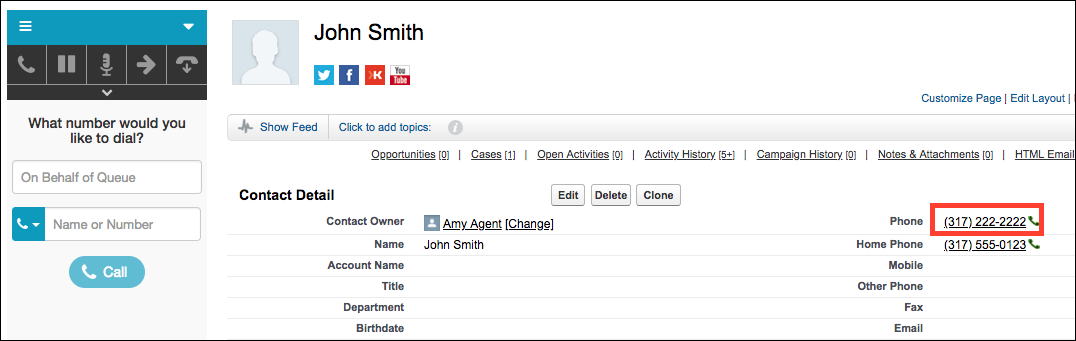
Para más información, ver Haz una llamada, Configurar clic para marcar, Crear clic para marcar en páginas personalizadas de Visualforce, y Haga una llamada con High Velocity Sales.
El siguiente contenido se aplica a Genesys Cloud para Zendesk.
El cliente se completa automáticamente con el número de teléfono o la dirección de correo electrónico en el ticket o registro de usuario que está viendo actualmente. El número de teléfono en el cuadro Nombre o Número o la dirección de correo electrónico en el cuadro Correo electrónico del destinatario cambia a medida que cambia entre registros en diferentes pestañas.
Para realizar una llamada rellenada automáticamente, haga clic en Llama. Para enviar un correo electrónico rellenado automáticamente, haga clic en Componer.
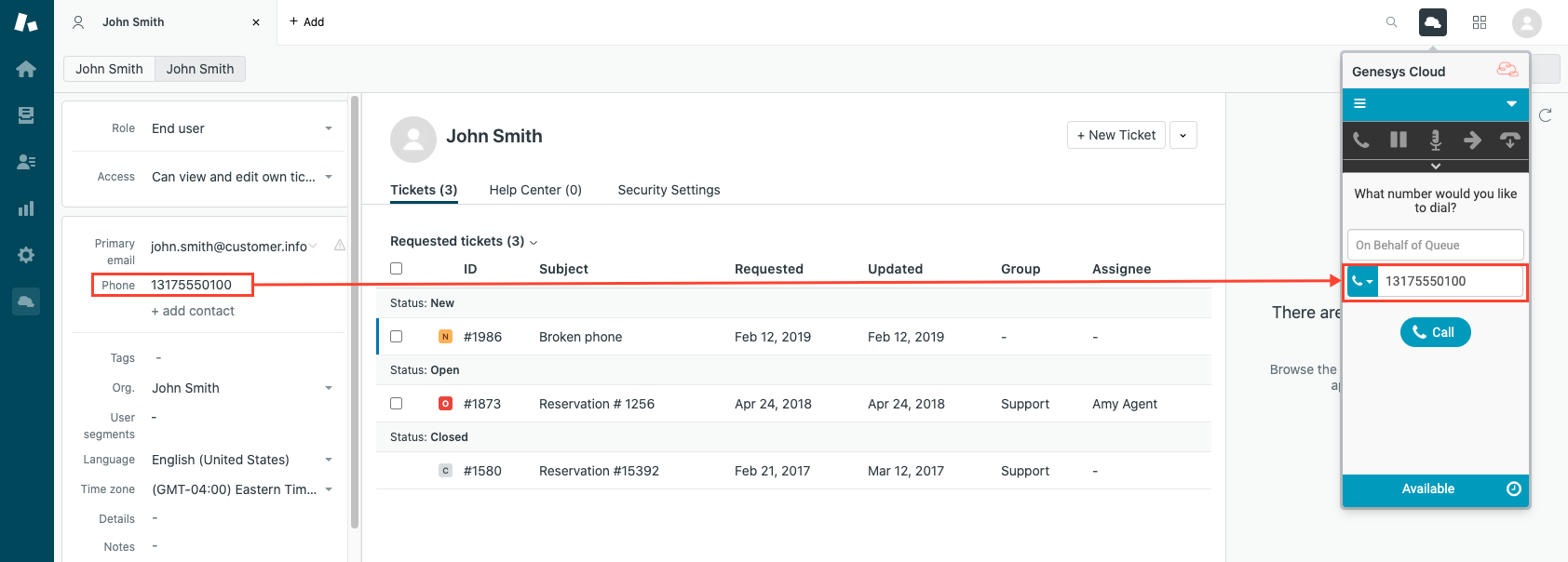
Si cambia manualmente el número de teléfono en el cuadro Nombre o Número o la dirección de correo electrónico en el cuadro Correo electrónico del destinatario, el cliente deja de completar automáticamente hasta que borra la casilla y navega a un registro diferente.
Si cambia el número de teléfono o la dirección de correo electrónico en el registro, el número de teléfono en el cuadro Nombre o Número o la dirección de correo electrónico en el cuadro Correo electrónico del destinatario no cambia automáticamente.
Para más información, ver Haz una llamada y Enviar un correo electrónico.
Para obtener más información sobre las integraciones, consulte Acerca de las extensiones del navegador Genesys Cloud, Acerca del marco integrable de Genesys Cloud, Acerca de Genesys Cloud para Salesforce, y Acerca de Genesys Cloud para Zendesk.

